

Si vous êtes fatiguÊ des autres gestionnaires de vux de tuiles là -bas et que vous voulez quelque chose d'un peu diffÊrent, pensez en utilisant AwesomeWM. C'est un gestionnaire de fenêtres dynamique qui utilise diffÊrents types de tri de fenêtres. Avec elle, les fenêtres peuvent être triÊes de nombreuses façons - pas seulement la manière traditionnelle en mosaïque. Il est hautement configurable, rapide et ciblÊ pour les utilisateurs expÊrimentÊs qui ont un peu de savoir-faire technique.
Pour être clair: une personnalisation lourde exigera que l'utilisateur connaisse le langage de programmation LUA. à première vue, cela semble assez intimidant parce que la programmation est difficile pour ceux qui ne connaissent pas ce genre de choses. Nouveaux utilisateurs: ne vous inquiÊtez pas! Les valeurs par dÊfaut sont assez bonnes pour que l'utilisateur moyen n'ait probablement pas besoin de changer quoi que ce soit
L'AwesomeWM est disponible sur la plupart des distributions Linux principales (si ce n'est toutes) par un nom ou un autre. Contrairement Ă certains gestionnaires de fenĂŞtres, vous n'avez pas besoin de crĂŠer une entrĂŠe de connexion personnalisĂŠe pour l'utiliser. Au lieu de cela, lorsque vous installez le gestionnaire, il va crĂŠer une entrĂŠe de bureau pour se connecter.
sudo apt installer gĂŠnial
sudo apt-get installer gĂŠnial
sudo pacman -S awesome
sudo dnf install awesome
sudo zypper install awesome
AwesomeWM peut facilement être installÊ en recherchant dans votre rÊfÊrentiel de paquets "awesome", ou "awesomeWM". La seule chose à garder à l'esprit est que certains systèmes d'exploitation peuvent l'Êtiqueter comme "gÊnial", ou quelque chose de similaire.
Si vous ne pouvez pas le trouver dans le rÊfÊrentiel de votre distribution, pensez à aller sur le site du gestionnaire de fenêtres. en utilisant le bouton de tÊlÊchargement. De nombreux systèmes d'exploitation diffÊrents sont rÊpertoriÊs sur le site Web, vous ne serez donc pas dÊçu.
Utiliser AwesomeWM est assez simple. Il ressemble vaguement Ă un environnement de bureau lĂŠger (avec un panneau et tout). Contrairement Ă i3, vous n'avez pas besoin d'utiliser un lanceur pour lancer les programmes. Au lieu de cela, le gestionnaire de fenĂŞtres analyse tous les PC de votre ordinateur.
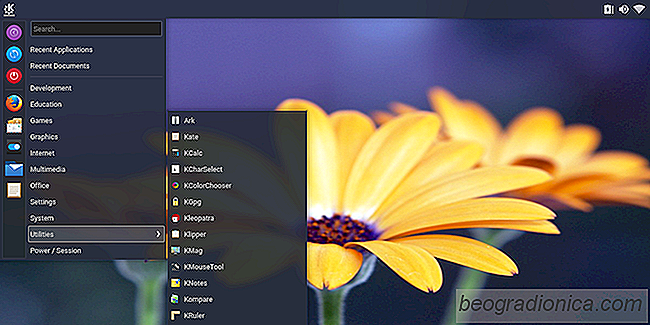
La meilleure chose à propos de Linux est la personnalisation. Les utilisateurs peuvent prendre leur configuration, la changer et la faire ressembler à ce qu'ils veulent. C'est pour cette raison que de nombreux dÊveloppeurs ont pris l'initiative d'Êcrire de superbes thèmes de bureau. Comme il existe de nombreux thèmes sur le plasma, il faut un peu de temps pour Êtudier les bons.
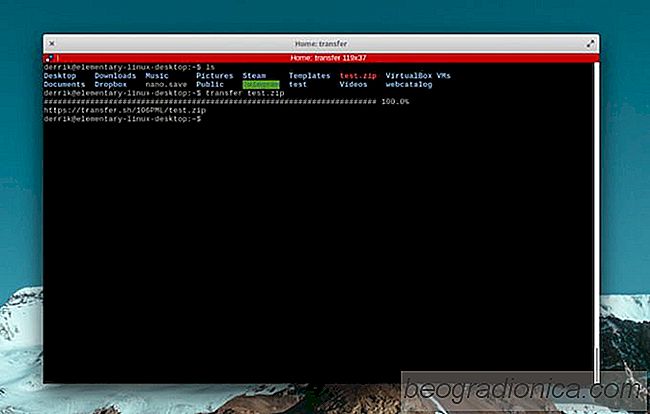
Comment tĂŠlĂŠcharger et partager des fichiers Ă partir du terminal Linux avec Transfer.sh
De nos jours, partager des fichiers est plus facile que jamais . Entre Dropbox, Google Drive, OneDrive, etc., le transfert des donnĂŠes d'un endroit Ă un autre s'effectue assez rapidement, sauf si vous utilisez le terminal. Si vous utilisez le terminal, il y a de fortes chances que vous receviez toujours des fichiers via SFTP, ou quelque chose d'aussi archaĂŻque.